Fusion Drive
Технология хранения данных разработанная компанией Apple. Благодаря совместному SSD+HDD диску вы получаете высокую скорость доступа к данным и большой объем памяти. Обязательно сохраните все данные перед тем как установить Fusion Drive на ваш компьютер. При данном апгрейде все данные хранившиеся на компьютере будут удалены.
Настройка Fusion Drive в три простых шага
Имея небольшие навыки работы в Terminal можно без особых усилий настроить Fusion Drive на своем Mac. Ниже мы приводим руководство по установке Fusion Drive, фотографии в котором мы взяли с сайта YourOptibay.
Шаг 1. Для начала нам надо обзавестись загрузочной флешкой с Mac OS не ниже 10.8.2. Посмотреть как сделать загрузочную флешку с Mac OS на нашем канале. Далее грузимся с загрузочной флешки и выбрав в меню "Окно" заходим в Terminal. В командной строке вводим diskutil list. Откроется информация по всем накопителям на этом компьютере. Учитывая, что Fusion Drive это виртуальный диск состоящий из SSD и HDD, то нас интересуют диски disk0 и disk1:
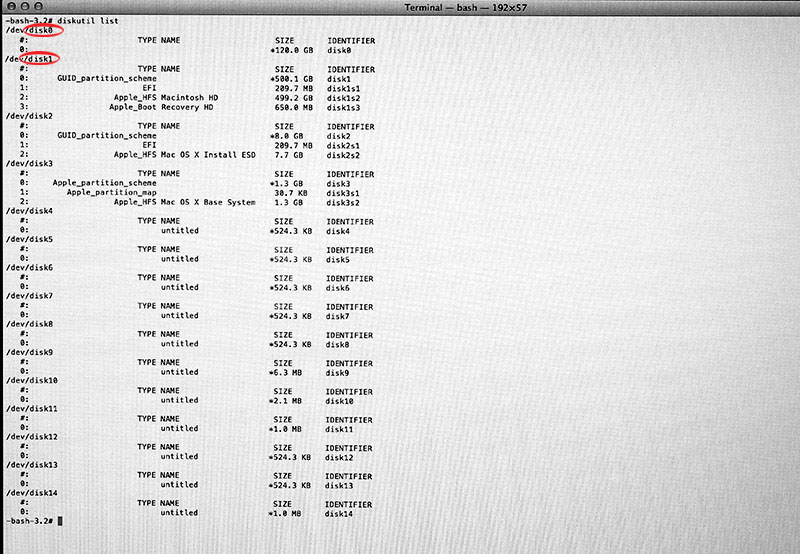
Шаг 2. Теперь нам надо набрать команду для создания объединенного диска — CoreStorage: diskutil cs create Name disk0 disk1, где Name — имя нового раздела, давайте назовем его Fusion Drive. Далее нам надо скопировать значение параметра Core Storage LVG UUID, далее он нам понадобится.
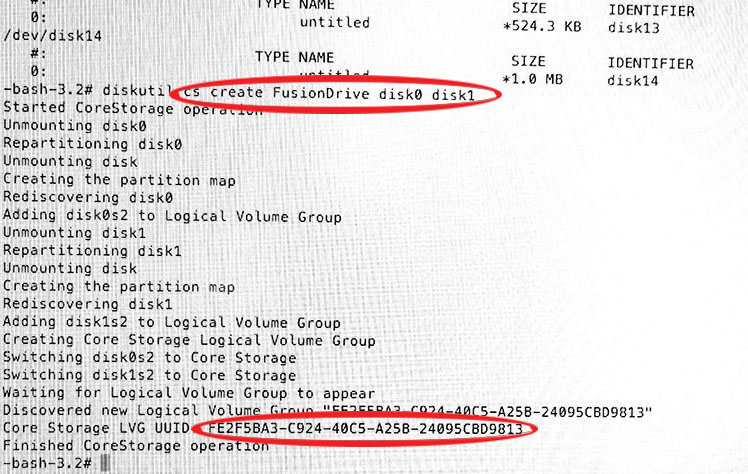
Шаг 3. Осталась всего одна команда diskutil coreStorage createVolume UUID jhfs+ Name 100%, где UUID значение параметра скопированного в предыдущем шаге, а Name — имя которое мы присвоили в Шаге №2. Все, Fusion Drive создан. Затем заходим в дисковую утилиту и устанавливаем операционную систему по старинке.
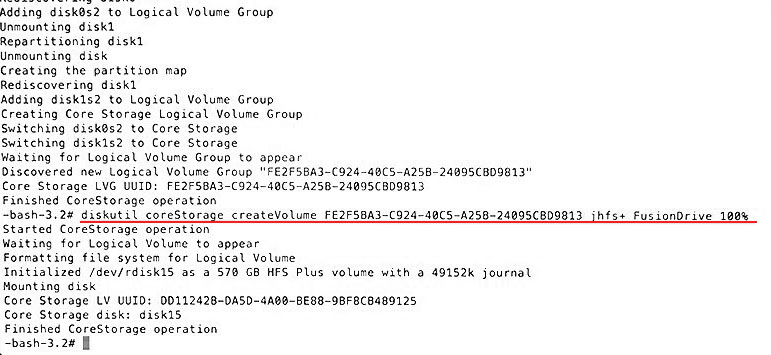
Мы в соцсетях